วันนี้เราจะแนะนำวิธีเรียงอีเมล ใน Gmail ด้วยการหาดูเฉพาะ Email ที่ส่งจากผู้ส่งคนเดียว โดยอาศัย การค้นหา Email ขั้นสูง เมื่อเรามีอีเมลจำนวนมากใน mail box แล้วต้องการหาเมล จะทำอย่างไร ที่ง่าย สะดวก และรวดเร็ว แล้วเมลนั้น เรียงอีเมล ตามชื่อผู้ส่ง ชื่อหัวข้อ และป้ายกำกับ
การค้นหาอีเมล Email ขั้นสูง ใน Gmail
วิธีการเรียงอีเมล
- คลิกที่ปุ่มสามเหลี่ยมชี้ลง ซึ่งอยู่ด้านหลังช่อง ค้นหาจดหมาย
![]()
- ใส่ “ชื่ออีเมลผู้ส่ง” ลงในช่องค้นหา > คลิก ค้นหา จากนั้นจะปรากฏเมลของคนนั้นทั้งหมด
- หรือใช้วิธีพิมพ์ว่า “from:ชื่ออีเมล” เช่น from:Sandy ระบบก็จะค้นหาเมลทั้งหมดที่ส่งจาก Sandy
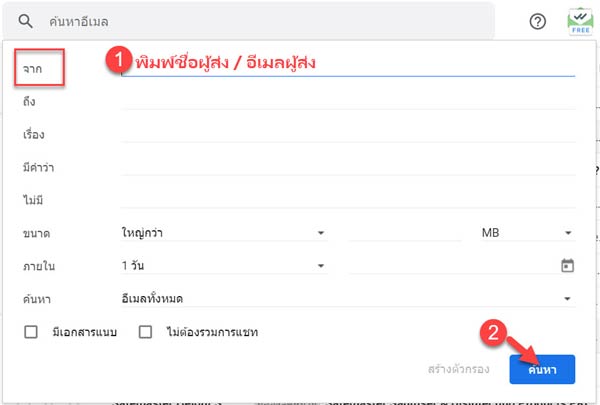
สำหรับการใช้วิธีการค้นหาขั้นสูงนี้ เหมาะสำหรับ บางครั้งเราลืมชื่อผู้ส่ง หรือจำได้แค่ลายละเอียดบางส่วน ดังนั้นการค้นหาแบบนี้ เราก็กรอกข้อมูลเท่าที่เราทำได้ โดยไม่จำเป็นต้องกรอกให้ครบทุกช่อง
- จาก: ชื่อผู้ส่ง
- ถึง: ชื่อผู้รับ
- เรื่อง: ชื่อเรื่องจดหมาย
- มีคำว่า: คำสำคัญในอีเมล
- ไม่มี (คำว่า):
- ขนาดไฟล์
- ภายใน: ช่วงวันเวลา
- ค้นหา
สำหรับการ ข้อ 8 “ค้นหา” คือ การเลือกโฟลเดอร์ในเมล เพื่อเป็นการจำกัดวงให้แคบลงว่าอีเมลที่เราต้องการในอยู่ที่ไหน โดยคลิกที่ สามเหลี่ยนมในช่องค้นหา

จะปรากฏโฟลเดอร์ เช่น กล่องอีเมลทั้งหมด, ร่างจดหมาย, จดหมายขยะ, ถังขยะ เป็นต้น ซึ่งการที่เราหาจดหมายไม่เจอ ส่วนหนึ่งเมลนั้นอาจไปอยู่ในจดหมายขยะ (Spam)
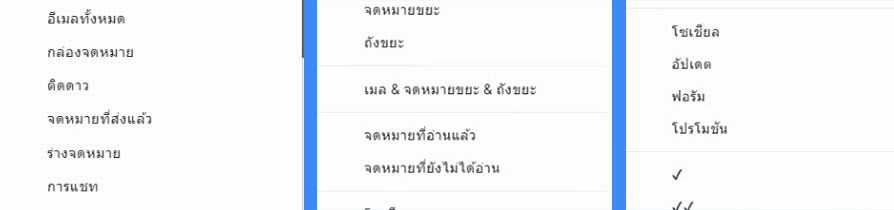
บทความน่าสนใจ
วิธีการตามหาอีเมล์ใน Gmail หายไป แบบขั้นพื้นฐาน

วิธีค้นหาอีเมลที่ Archive ใน Gmail อย่างง่ายๆ

ค้นหาอีเมลใน Gmail ทางลัด จากผู้ส่งคนเดียวกัน อย่างรวดเร็ว







